修復 iPhone 軟體更新失敗 – 適用於 iOS 17/18 的簡易解決方案
每年,尤其是 iOS 設備,軟體更新總是會失敗。蘋果用戶在嘗試升級軟體時經常會遇到 "iPhone 軟體更新失敗" 的問題。現在,iOS 17 和 iOS 18 更新已經發布,用戶再次對在他們的 Apple 裝置上體驗一系列新功能寄予厚望。另一方面,升級至 iOS 17/18 時可能會遇到 iPhone 更新問題.
但是,如果您的 iPhone 在更新時似乎卡住了,請不要擔心。本文是您修復 iPhone 軟體更新問題的首選資源。因此,請聽我們詳細介紹整個過程。這裡概述的六種方法可能有助於您解決 iPad/iPhone 軟體更新問題並恢復正常使用您的裝置。在這種情況下,我們不要再浪費時間,探索最佳的 iPhone 軟體更新失敗解決方案.

第 1 部分: 為什麼 iPhone 軟體更新失敗?
iPhone 軟體更新失敗問題有多種原因。這裡我們列出了你可能遇到的最常見的.
- 設備在過程中關閉 – 如果您在更新過程中關閉智慧型手機,就會出現問題。程式中斷導致 iPhone 軟體升級無效.
- 無法連接到 Apple 更新伺服器 – 當嘗試更新 iPhone 上的軟體時,Apple 更新伺服器無法與其建立連線。很多用戶有時一定會遇到 Apple 伺服器問題.
- 更少的儲存空間 – 很遺憾,您的設備沒有足夠的可用空間.
- 網路連線錯誤 – 您的手機嘗試連線的網路可能已關閉,或您的手機可能沒有活動的網路連線。如果您使用蜂窩數據計劃並且不在 Wi-Fi 熱點附近,則可能會發生這種情況.
第 2 部分: 高級解決方案 - 透過 TunesKit iOS 系統修復来修復
修復 iOS 系統時 TunesKit iOS 系統修復是最佳選擇. TunesKit iOS 系統修復可讓您快速輕鬆地自行解決 150 多個常見的 iOS 問題,而無需聯絡 Apple 技術支援代表。這款 iOS 修復工具可以幫助您擺脫遇到的任何困境,無論是 iOS 18/17 軟體更新失敗、卡在恢復模式、DFU 模式、白色 Apple 標誌螢幕,還是螢幕變暗、凍結或停用.
此外,您可以使用 TunesKit iOS 系統修復掃描 iOS 問題並恢復受損的作業系統。該工具提供兩種不同的模式,即適用於 Windows 和 Mac 的標準修復和深度修復,可在幾分鐘內解決簡單和複雜的 iOS 問題。更不用說,復原過程是 100% 安全的,這意味著您不必擔心任何資料遺失.
TunesKit iOS 系統修復的主要功能
修復 150 多個 iOS 裝置問題,包括 iPhone 軟體更新失敗, 黑螢幕, 啟動循環等,相容於最新的 iPhone 型號和 iOS 版本,一鍵進入和退出恢復模式,無需密碼即可恢復出廠設置 iOS 設備.
為了激發您的靈感,以下是有關如何使用神奇的 TunesKit iOS 系統修復修復 iPhone 軟體更新問題的逐步教程.
步驟 1將 iPhone 連接到電腦
首先,在您的電腦上下載並啟動 TunesKit iOS 系統修復。現在,透過 USB 線將您的 iOS 裝置 iPhone 連接到電腦.
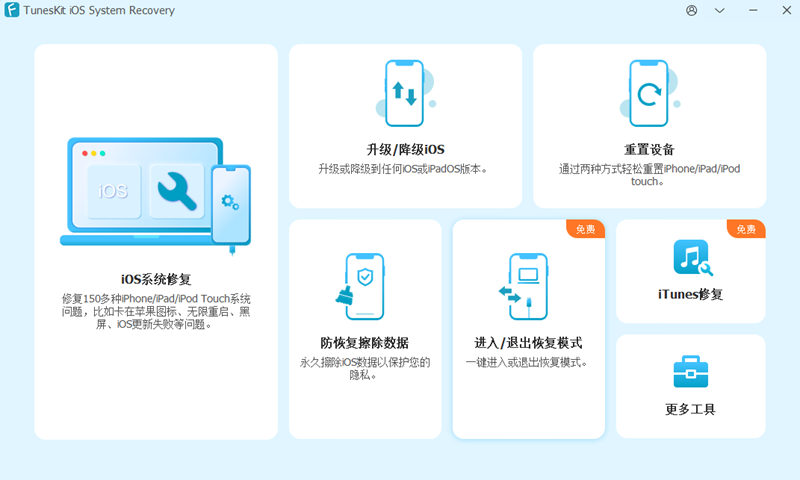
步驟 2選擇修復模式
一旦 TunesKit 偵測到您的裝置,請選擇 iOS 系統修復 功能並點擊 開始 按鈕。將有兩個選項,「標準修復(無資料遺失)」和「深度修復(擦除所有資料)」。強烈建議進行 標準修復 以免遺失資料.
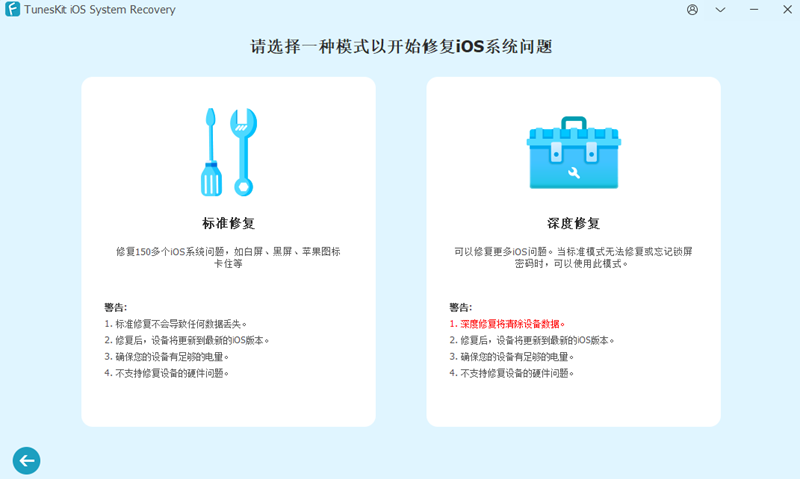
步驟 3下載韌體包
接下來,手動確認您的裝置資訊並蒐索您選擇的相容韌體包。點擊 下載 按鈕下載韌體包.
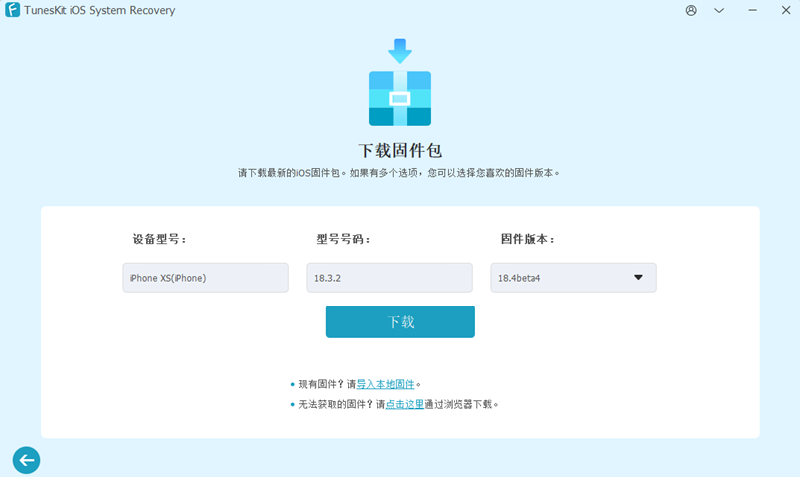
步驟 4修復iPhone更新失敗且無資料遺失
下載完成後,點選 "修復" 按鈕開始修復iOS系統。確保不要在過程中斷開設備連接.
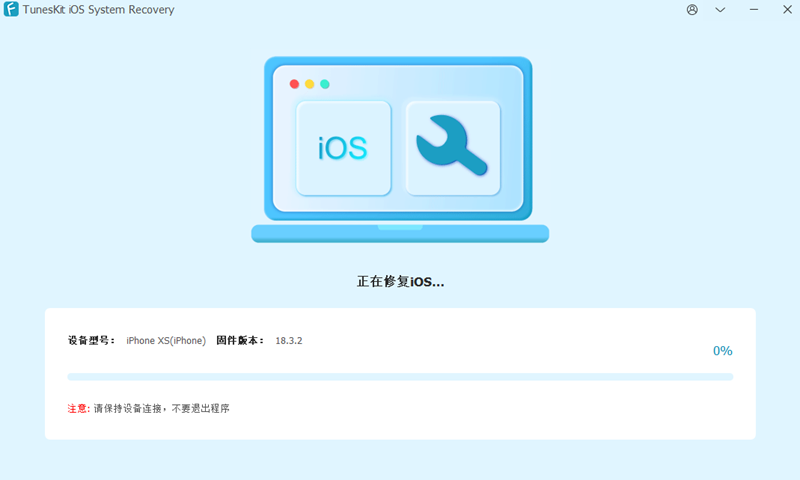
第 3 部分: 如何修復 iPhone 軟體更新失敗?
如果您的 iPhone 在更新新 iOS 軟體時遇到問題,請執行以下一些最佳做法.
方法 1. 檢查網路狀態
首先,檢查您的設備網路狀態。這是解決軟體問題(尤其是更新失敗)最簡單但最有效的解決方案。從以下步驟開始:
步驟 1: 首先,請確保您的 Apple 裝置可以連接到互聯網.
步驟 2: 若要下載 iOS 軟體,請避免使用蜂窩數據或不安全的 Wi-Fi 網路。如果 Wi-Fi 極不穩定,你的 iPhone 將無法更新,並會提示沒有網路連接.
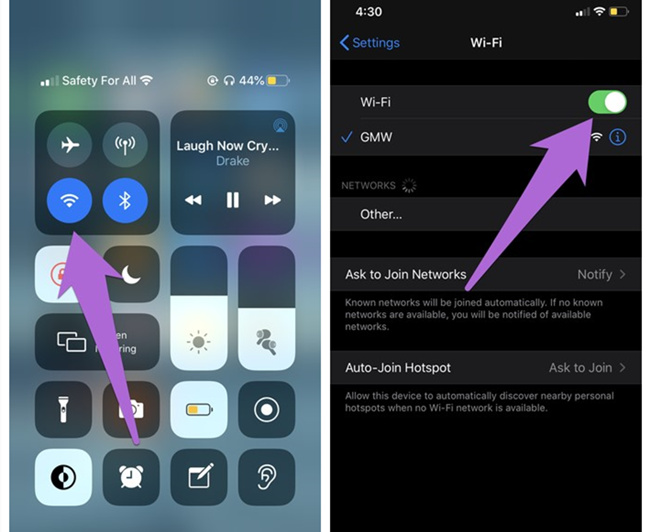
方法 2. 等待幾個小時
自 iOS 17 & iOS 18 發布,新 iOS 備受期待。因此,一旦發布更新,全球數百萬人就會立即開始下載.
由於更新量龐大,Apple 的伺服器可能會超載,因此您的 iPhone 上的 iOS 17 & 18 軟體更新失敗。如果您在升級 iPhone 時遇到問題,最好等到問題解決後再試一次.
方法 3. 關閉“設定”應用程式並再次更新
接下來是關閉設定應用程式並嘗試再次更新。有時更新會失敗, Apple 裝置會因某些應用程式的問題而卡住。因此,重新啟動設定應用程式是個好主意。當手機上出現 "軟體更新失敗" 彈出視窗時,您會發現兩個選項, "關閉" 和 "設定".
步驟 1: 若要關閉此錯誤通知,請選擇 "關閉" 並等待一兩分鐘.
步驟 2: 然後再嘗試選擇 "立即更新" 如果問題仍然存在,請退出程式並重新啟動.
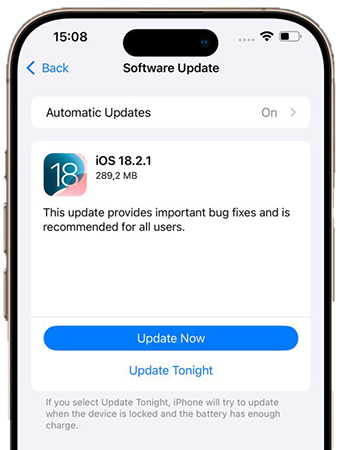
方法 4. 釋放 iPhone 儲存空間
如果您的裝置儲存空間不足,iOS 17 下載可能會失敗。這是因為它無法保存最新的 iOS 資料。刪除舊檔案是為新檔案騰出空間的好方法.
前往 設定 > 通用 > iPhone 儲存 檢查並釋放您的 iPhone 儲存空間.
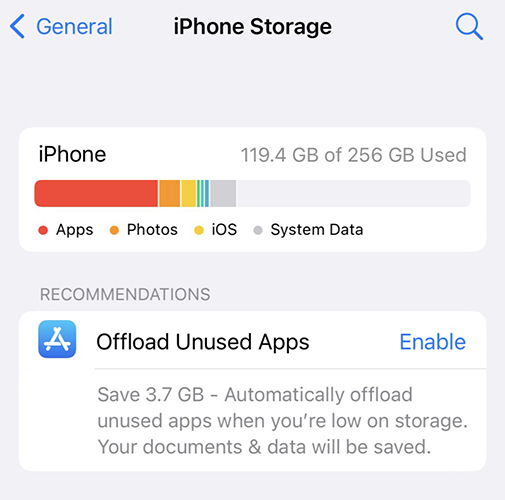
方法 5. 透過 iTunes 更新 iOS
如果您仍然遇到 iOS 更新失敗問題,下一步包括使用 iTunes。使用 iTunes 解決更新失敗問題可能是一個快速而簡單的解決方案。如果您在更新 iOS 時遇到問題,請嘗試以下步驟來解決問題.
步驟 1: 在您的電腦上下載並安裝最新版本的 iTunes.
步驟 2: 然後啟動 iTunes 程式並將您的 Apple 裝置連接到您的電腦。 iTunes 將自動偵測您的裝置.
步驟 3: 現在,從可用選項中選擇 "摘要" 然後按檢查更新以查看是否有任何可用的較新版本。如果螢幕上出現下載和更新選項,請選擇它.
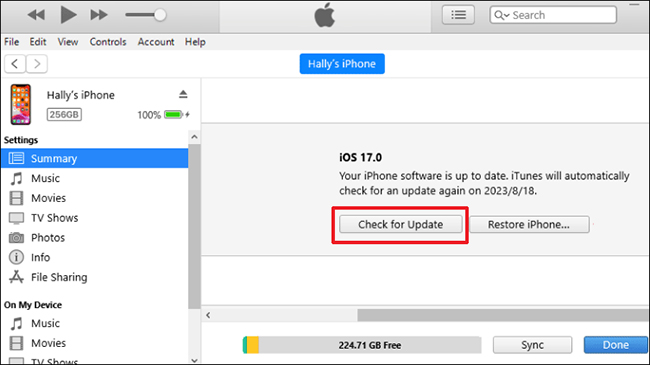
方法 6. 透過 IPSW 文件更新
IPSW files 可與 macOS 10.12 或更高版本或 Windows 上的 iTunes 或 Finder 搭配使用。在嘗試使用 IPSW 韌體檔案升級或恢復 iOS 或 iPadOS 裝置之前,請確保您的電腦上安裝了最新版本的 iTunes.
步驟 1: 將您的 Apple 裝置連接到 PC.
步驟 2: 單擊該設備並在 iTunes 或 Finder 中打開它.
步驟 3: 按一下"更新" 同時按住 Mac 上的 "Option鍵".
步驟 4: 在 Windows 電腦上按住"SHIFT" 鍵並按一下 "更新".
注意: 您需要選擇先前下載的 IPSW 檔案。繼續進行標準 iOS 升級.
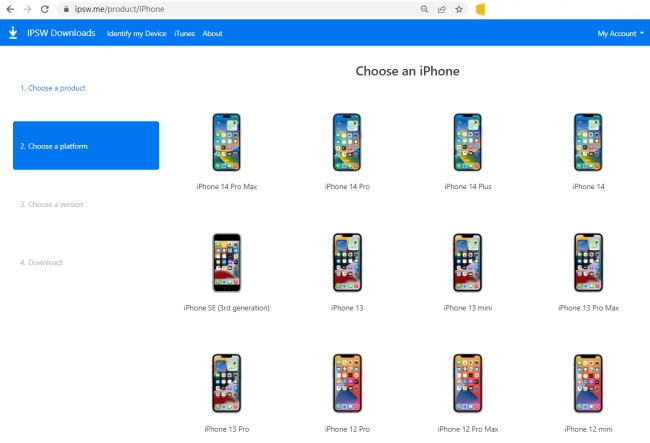
方法 7. 刪除更新檔並再次下載iOS 17/18
您是否仍遇到 iPhone 軟體更新失敗的情況?然後您可以嘗試最後一種方法,即刪除 iOS 更新文件,然後再次下載更新。以下是具體步驟.
步驟 1: 在 iPhone 上開啟 設定 應用程式。然後點選 通用 > iPhone 儲存.
步驟 2: 向下捲動以查找並點擊 iOS 更新檔。.
步驟 3: 點擊 刪除更新按鈕 請依照螢幕上的指示刪除此 iOS 更新檔.
步驟 4: 前往 設定 > 一般 > 軟體更新以再次下載並安裝最新的 iOS 更新.
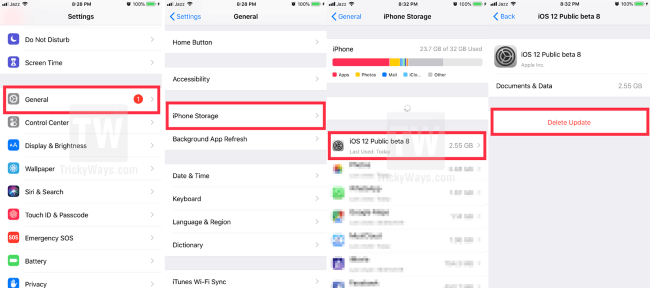
第 4 部分: 關於 iPhone 軟體更新失敗的常見問題解答
-
1. 如果 iPhone 更新失敗,我會遺失資料嗎??
大多數情況下不是。但是,強烈建議在更新之前備份數據,以避免潛在的數據遺失.
-
2. 如果 iPhone 卡在驗證更新時該怎麼辦?
強制重新啟動您的 iPhone 並再次嘗試更新。如果這不起作用,請使用 TunesKit iOS 系統修復等修復工具來解決問題,而不會丟失數據.
-
3. 安裝 iOS 更新需要多少可用空間?
通常建議至少提供 3-5 GB 的可用儲存空間,以便順利安裝 iOS 更新。較大的更新(例如,iOS 17 到 iOS 18)可能需要更多.
第 5 部分: 結論
弄清楚 iPhone 軟體更新失敗的原因可能很耗時,但絕對值得。下次遇到此問題時,請按照本文概述的策略獨立解決問題。如果沒有其他幫助. TunesKit iOS 系統修復 值得一試。只需點擊幾下滑鼠即可解決問題.
